在Word中实现排版对齐是文本编辑过程中非常关键的一步,它直接影响到文档的可读性和整体美观度,无论是编写论文、报告还是制作宣传册,掌握如何让排版对齐都能提升你的工作效率和文档质量,下面将详细介绍几种常见的Word排版对齐技巧,包括文本对齐、表格对齐以及图片对齐等。
文本对齐
1、段落对齐:在Word中,段落对齐方式主要包括左对齐、居中对齐、右对齐、两端对齐和分散对齐,你可以通过选中需要对齐的文本,然后在“开始”选项卡的“段落”组中找到相应的对齐按钮进行设置,标题通常使用居中对齐,而正文则多采用两端对齐。
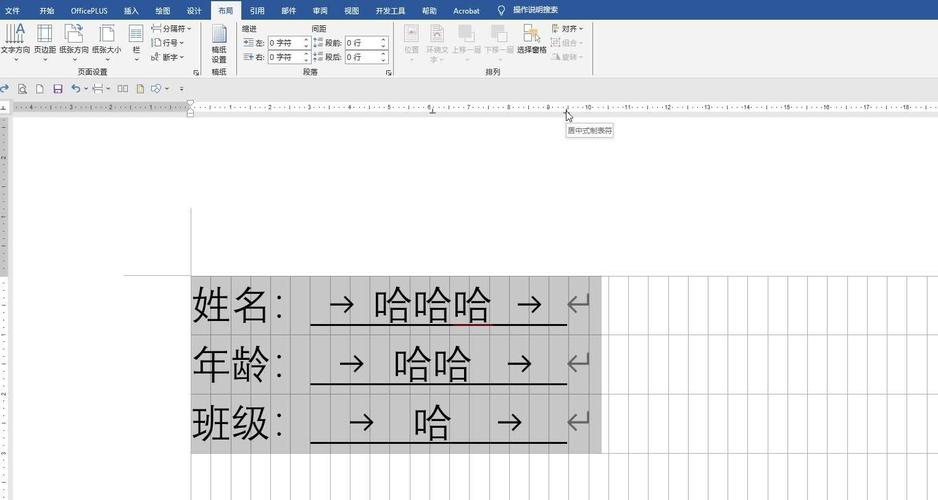
2、标尺与制表位:利用Word的标尺和制表位功能,可以精确控制文本的位置,首先显示标尺(如果未显示,请在“视图”选项卡中勾选“标尺”),然后在标尺上点击设置制表位位置,按下Tab键即可将光标移动到该位置,输入文本后,所有按此制表位输入的文本将自动对齐。
3、调整行距与字符间距:合理的行距和字符间距可以使文本看起来更加整齐,在“页面布局”或“布局”选项卡下,可以调整段落的行距;而字符间距则可以在“字体”对话框中调整。
表格对齐
1、插入表格并调整列宽需求插入表格后,通过拖动表格边框或在“布局”选项卡中使用“单元格大小”功能来调整列宽,确保表格内容能够均匀分布且对齐。
2、表格内文本对齐:选中表格中的单元格,右键选择“表格属性”,在弹出的对话框中设置垂直对齐方式(顶端对齐、居中对齐、底端对齐)和水平对齐方式(左对齐、居中、右对齐)。
3、跨页表格重复标题行:对于跨越多页的表格,为了保持阅读连贯性,可以在“表格工具-设计”选项卡中勾选“重复标题行”,这样每页表格都会显示相同的标题行。
图片与图形对齐
1、插入图片并调整位置:插入图片后,可以通过拖动图片四角或使用“图片工具-格式”选项卡中的“对齐”按钮来调整图片相对于页面或文本的对齐方式,如左对齐、居中对齐、右对齐等。
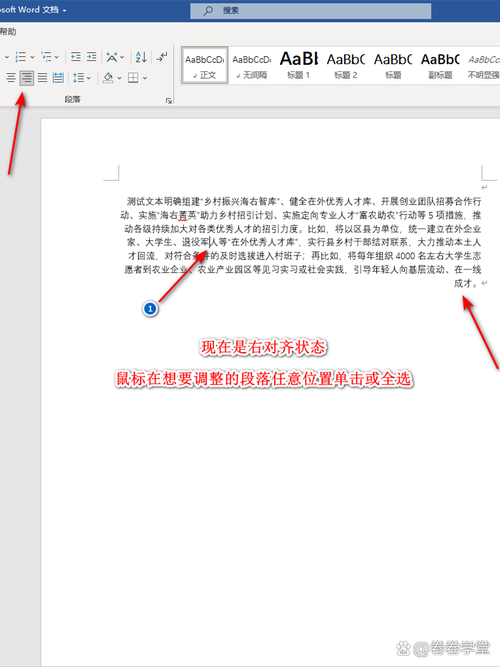
2、组合与对齐多个对象:当文档中包含多个图片或图形时,可以先将它们组合成一个整体(按住Ctrl键选择多个对象,然后右键选择“组合”),再统一进行对齐操作。
3、环绕方式:设置图片的文字环绕方式(如嵌入型、四周型、紧密型等),可以控制图片与周围文本的相对位置,使图文混排更加和谐美观。
FAQs
Q1: 如果我想让所有一级标题都自动应用特定的样式和对齐方式,应该怎么做?
A1: 你可以使用Word的样式功能来实现这一点,首先定义一个符合你需求的一级标题样式(包括字体、字号、颜色、对齐方式等),然后通过“开始”选项卡中的“样式”窗格将其应用到所有一级标题上,这样,每当你修改样式时,所有应用了该样式的标题都会自动更新。
Q2: 如何在Word中快速调整整个文档的行距和段前段后间距?
A2: 你可以利用Word的样式管理器来批量调整,打开“开始”选项卡中的“样式”窗格,找到并右键点击你想要修改的样式(如“正文”或自定义样式),选择“修改”,在弹出的对话框中,切换到“格式”选项卡,分别调整“段落”设置中的“行距”、“段前”和“段后”参数,点击确定后,所有应用了该样式的段落都会立即更新为新的间距设置。
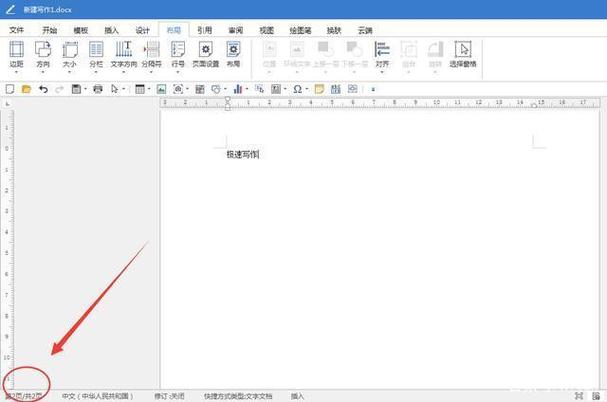
小伙伴们,上文介绍word怎么让排版对齐的内容,你了解清楚吗?希望对你有所帮助,任何问题可以给我留言,让我们下期再见吧。
内容摘自:https://news.huochengrm.cn/zcjh/23580.html
